
부터 Actualidad Gadget 모바일 장치와 데스크톱 컴퓨터 모두에 저장한 모든 데이터의 백업 복사본을 만들어 컴퓨터 작동이 중지되는 경우를 대비해 항상 권장합니다. 데이터를 안전하게 유지할 수 있습니다.
장비를 공장 상태로 복원하는 것은 시간이 필요하지만 매우 간단한 프로세스입니다. 하지만 우리가 컴퓨터에 저장 한 데이터는 그들을 되 찾을 방법이 없습니다 이전 백업이 없다면. 실수로 파일을 삭제하여 문제가 발생하는 경우가 있습니다.

이 기사에서는 우리가 할 수있는 방법에 초점을 맞출 것입니다 엑셀 파일 복구 컴퓨터에서 제거했거나 저장하지 않았거나 저장 한 위치를 알 수없는 경우 이상하게 보일 수 있지만 일반적인 문제 이상입니다.
저장하지 않은 Excel 파일 복구
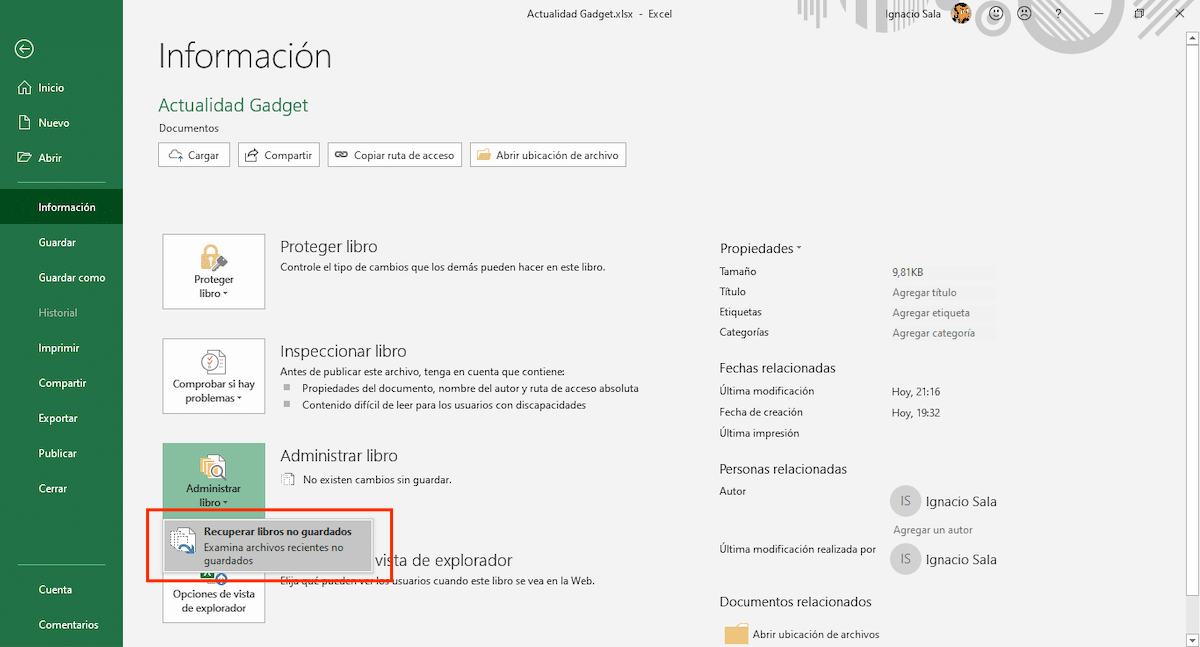
기본적으로 Excel은 나머지 Office 응용 프로그램과 마찬가지로 파일을 사용하는 동안 파일 버전을 자동으로 저장하는 기능인 자동 복구 기능이 활성화되어 있습니다. 컴퓨터에 자동으로 저장된 다른 버전에 액세스하려면 파일> 정보> 책 관리>로 이동해야합니다. 저장하지 않은 책을 복구합니다.
우리가 생성 한 문서의 자동 복사본은 Microsoft \ Office 디렉터리에있는 디렉터리 인 UnsavedFiles 디렉터리에 자동으로 저장됩니다. 이 디렉토리 자동으로 열립니다 저장되지 않은 책 복구를 탭하여.
Excel에서 자동 복구 기능 활성화
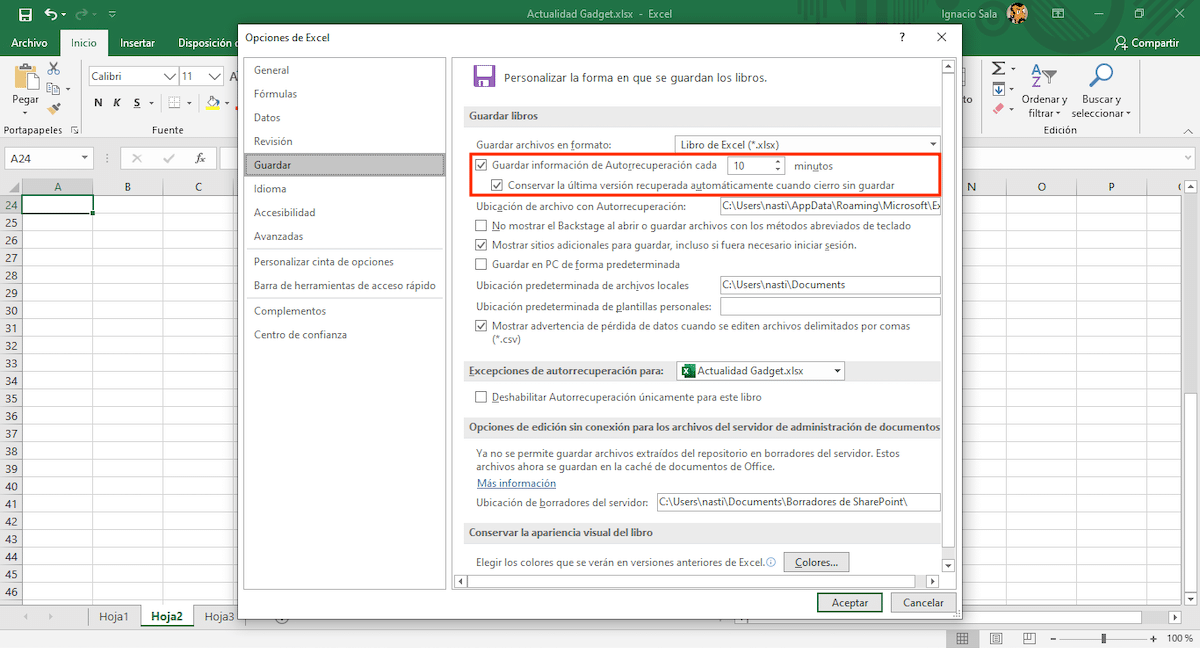
AutoRecover 기능은 기본적으로 활성화되어 있지만 그 기능과 작업중인 파일의 백업 복사본이 만들어지는 빈도를 확인해야합니다. 이 기능 및 해당 옵션에 액세스하려면 다음 단계를 수행해야합니다.
- 클릭 아카이브 그리고 나서 옵션.
- 다음을 클릭하십시오 저장, 왼쪽 열에 있고 오른쪽 열로 이동합니다.
- 첫 번째 상자, X 분마다 자동 복구 정보 저장, 활성화되어야합니다, 다음과 함께 저장하지 않고 닫을 때 자동으로 복구 된 최신 버전을 유지합니다.
- 백업 할 빈도를 설정하려면 시간을 설정해야합니다. 기본적으로 10 분으로 설정됩니다.
삭제 한 Excel 파일 복구
휴지통

휴지통 그것은 일반적으로 컴퓨터 과학의 최고의 발명품 중 하나입니다Windows와 macOS (OS X)에서 모두 사용할 수 있기 시작했기 때문에 매니아를 청소하지 않고 계속 휴지통을 비우는 한 장치에서 삭제 한 파일을 신속하게 복구 할 수 있습니다.
이 경우 휴지통은 컴퓨터에서 Excel 파일 또는 다른 파일을 삭제했는지 확인하는 첫 번째 장소입니다. 지나간 시간에 따라 휴지통은 30 일마다 자동으로 비워집니다. 이전에 비우지 않은 경우 휴지통에서 yes 또는 yes 파일을 찾습니다.
파일의 이전 버전 복구
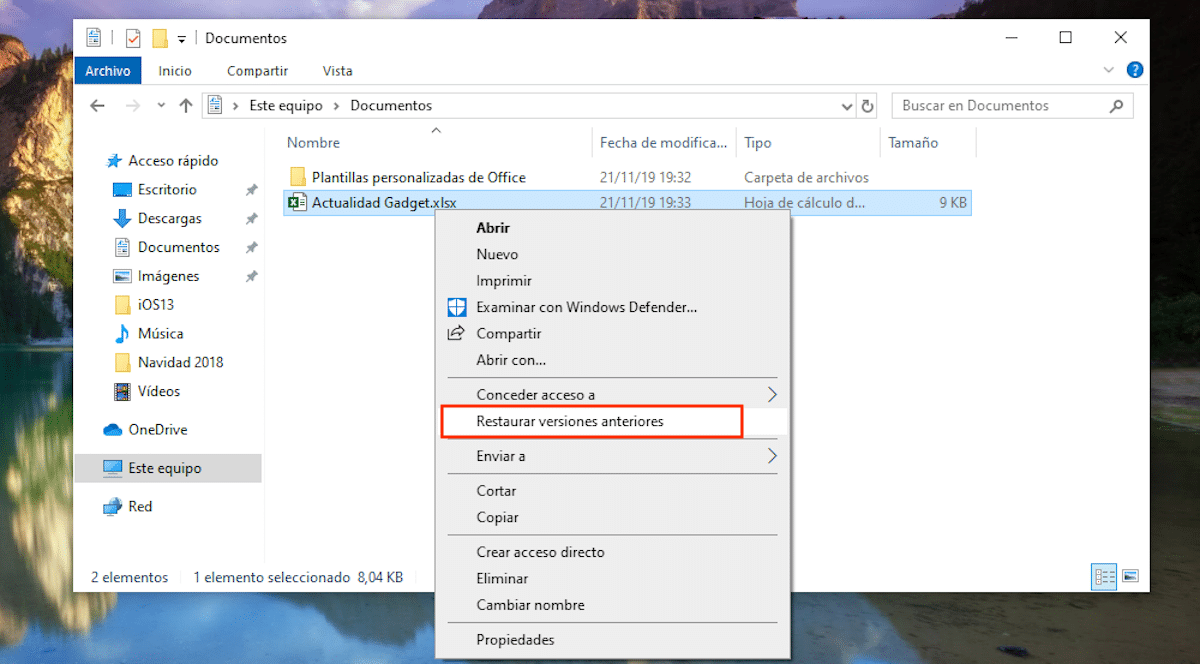
Office 응용 프로그램 제품군은 정기적으로 다음과 같이 구성됩니다. 백업하다 우리가 작업하는 파일 중 정전, 운영 체제 문제 또는 사전 통지없이 응용 프로그램이 종료 된 경우에 이상적인 기능입니다.
작업 중이던 파일의 이전 버전에 액세스하려면 다음으로 이동하기 만하면됩니다. 파일 위치 및 문서 위로 마우스. 다음으로 마우스 오른쪽 버튼을 누르고 이전 버전 복원을 선택해야합니다.
다음으로 대화 상자가 열립니다. 모든 이전 버전 목록이 표시됩니다. 문제의 파일의. 복구 할 파일을 확인한 후 해당 파일을 선택하고 열기를 클릭하면됩니다.
Windows 백업 복원
우리가 처리 할 수있는 또 다른 옵션은 우리가 잃어 버리거나 삭제 한 Excel 파일을 복구하십시오 우리 팀에서 백업 기능을 통해 Windows 10에서 직접 응용 프로그램 외부에서 찾을 수 있습니다.
분명히이 기사의 시작 부분에서 언급했듯이 우리는 거의 매일 백업, 특히 우리 팀이 우리 작업의 기본 부분 인 경우.
매일 백업 복사본을 만들고 파일을 놓친 때부터 Windows 10의 백업 기능을 알면 파일 히스토리의 백업에 액세스 할 수 있습니다., 컴퓨터에 저장 한 모든 파일과 관계없이 날짜별로 분류 된 백업을 찾을 수있는 파일 기록.
이런 식으로 우리는 다른 버전의 파일에 액세스 실수로 또는 의도적으로 삭제하기 전에 작업했던 버전을 복구 할 수 있기를 바랍니다.
다음 위치에있는 파일을 찾고 있다면 Windows 7에서 만든 이전 백업 이 운영 체제가있는 컴퓨터를 찾을 필요가 없습니다. Windows 10에서 Windows 7로 생성 한 백업에 액세스하여 필요한 파일을 복구 할 수 있기 때문입니다.
찾을 수없는 Excel 파일 복구
우리 팀에서 만든 문서를 저장할 때 일반적으로 명령을 따르지 않고 파일을 찾을 방법이 없습니다. 우리는 그들을 찾기 위해 다양한 옵션을 가지고 있습니다.
한편으로는 Excel을 열고 다음 목록에 액세스 할 수 있습니다. 최근에 연 파일. 응용 프로그램을 많이 사용하지 않으면 찾고있는 문서가 해당 목록에서 찾을 가능성이 큽니다. 개봉 한 후에는 찾기 쉬운 곳에 보관하여 심장이 다시 겁을주지 않도록해야합니다.
우리가 처리 할 수있는 또 다른 옵션은 Cortana 검색 상자에 액세스하여 우리가 알고있는 단어가 문서에 있음. Cortana는 아이콘으로 생성 된 응용 프로그램 및 생성 날짜와 함께 문서 목록을 반환합니다. 일단 문서를 찾았 으면 더 쉽게 찾을 수있는 곳에 저장해야합니다.
